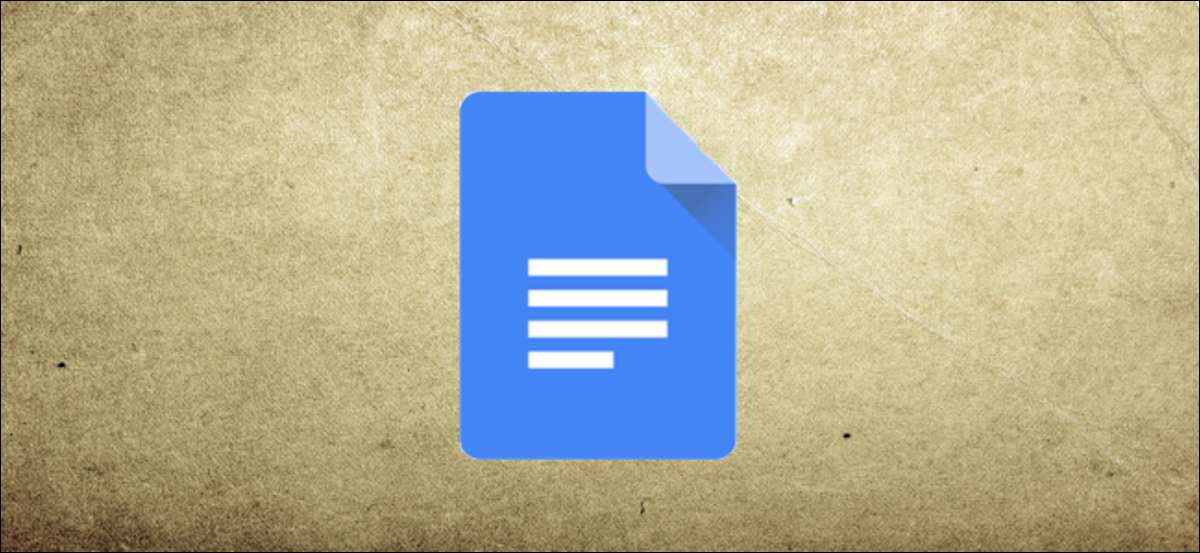
Bir değişiklik yaptığınızda Google Dokümanlar Belge, önceki sürümün bir kopyası kaydedilir. Bu, değişiklikleri geri almanızı sağlar, ancak tercih ederseniz, sürüm geçmişini gizleyebilir veya silebilirsiniz. İşte nasıl.
Google Dokümanlar belgesinin sürüm geçmişini gizle
Ne yazık ki, versiyon geçmişini diğer belge editörlerinden veya katılımcılardan önce dosyanın bir kopyasını oluşturmadan tamamen gizlemek mümkün değildir. Ancak bunu yapmadan sürüm geçmişine erişimi sınırlamak istiyorsanız, Yalnızca Görünüm moduna erişimi kısıtlamanız gerekir.
Yalnızca Google Dokümanlar belgesine erişimi olan kullanıcılar mevcut kopyayı görüntüleyebilir, ancak sürüm geçmişini göremiyor veya geri döndürme değişikliklerini göremiyor. Belgenizi SaltGency Mode'a dönüştürmek için, Belgenizi açın ve sağ üst köşedeki "Paylaş" düğmesini tıklayın.
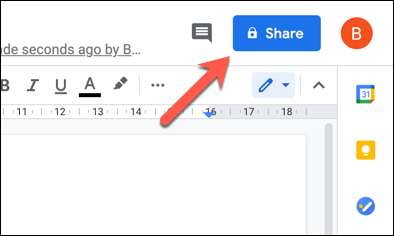
Paylaşım Ayarları penceresinde, e-posta adreslerini "İnsanlar ve Gruplar Ekle" kutusuna yazarak dosyanızı görüntülemek için başka bir kullanıcıyı davet edin.
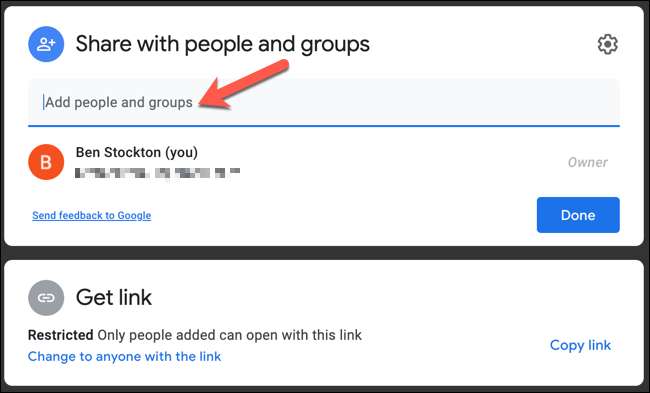
E-posta adresi takıldıktan sonra, paylaşım seçenekleri kutusu güncellenir.
Açılır menüden "Görüntüleyici" yi seçin, davetiyeye eklemek için bir mesaj yazın (kullanıcıyı uyarmak için e-posta ile gönderilir) "Mesaj" kutusuna, ardından davetiyeyi göndermek için "Gönder" seçeneğini seçin.
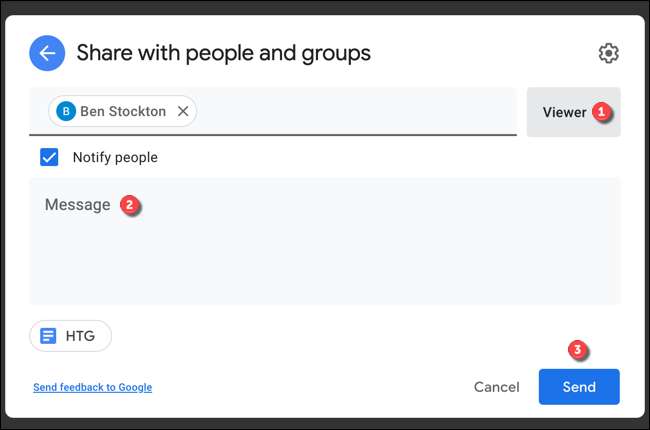
Alternatif olarak, "Bağlantısı olan kimseye değiştir" seçeneğini tıklayın. Bu, belgeye belge URL erişimi olan kimseye verecektir.
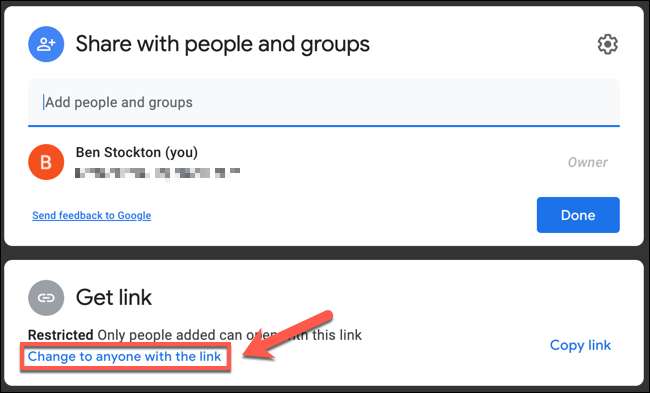
Yalnızca görüntüleme erişimini sağlamak için açılır menüden "Viewer" seçeneğini seçin. Bağlantıyı panoya kopyalamak için "Bağlantıyı Kopyala" seçeneğini seçin.
Yeni ayarlarınızı kaydetmek için "Tamam" ı tıklayın.
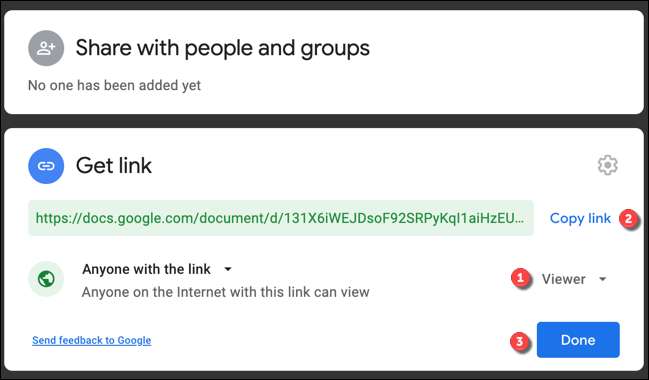
Yalnızca İzleme erişimi etkinleştirilmiş olarak, belge bağlantısı olan herkes (veya belgeyi görüntülemek için doğrudan bir davetiye), dosyanın içeriğini görüntüleyebilir, ancak sürüm geçmişini görüntüleyemeyecektir.
Bir Google Dokümanlar Belge Sürüm Geçmişi Sil
Bir Google Dokümanlar belgesinin sürümünü tamamen silmek istiyorsanız, bir kopyasını yapmanız gerekir. Bu, dosyanın önceki, kaydedilen sürümlerini çıkarır, yalnızca herhangi bir izleyiciye ve editörlerde mevcut olan geçerli sürümü bırakacaktır.
Bir Google Drive Klasöründen
Bunu yapmak için aç Google sürücü Belgenizi içeren klasör. Belgeyi sağ tıklatın, ardından "Kopyala" seçeneğini seçin.
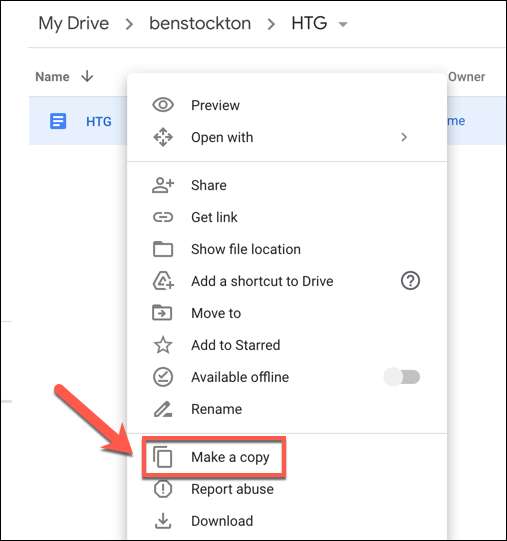
Belgenin bir kopyası ("dosya adına" eklenen "kopyası ile) belge klasörünüzde görünecektir.
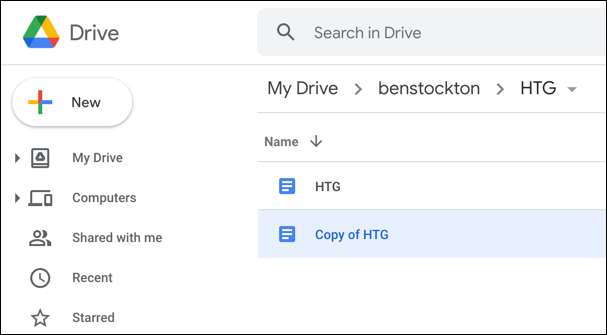
Google Dokümanlar belgesinde
Google Dokümanlar belgenizde doğrudan bir kopyayı da yapabilirsiniz. Bunu yapmak için, belgeyi açın ve Dosya ve GT'yi seçin; Belgeyi çoğaltmak için bir kopya yapın.
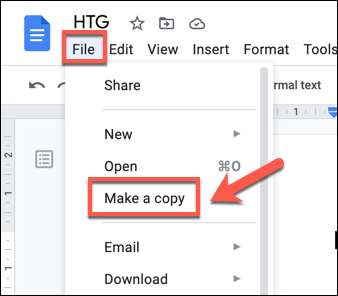
"Belge Kopyala" kutusuna, çoğaltılmış dosya için yeni bir dosya adı ve konum sağlayın.
Yorumları veya önerilerini kopyalamak veya dosyayı aynı kullanıcılarla orijinal olarak paylaşmak istiyorsanız, "Klasör" açılır menüsünün altındaki uygun onay kutularını kontrol ettiğinizden emin olun. Hazır olduğunuzda, dosyayı kopyalamak için "Tamam" ı tıklayın.
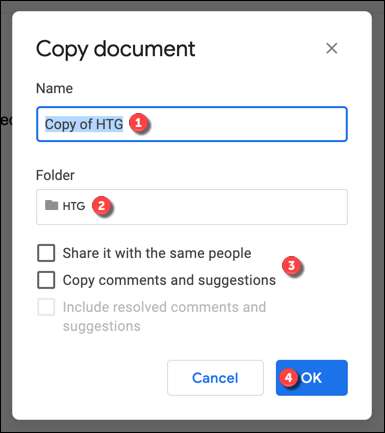
Seçeneklerinizi onayladıktan sonra, dosyanın bir kopyası seçtiğiniz belge klasöründe görünecektir.
Sürüm Geçmişi menüsünü kullanma
Belgenin belirli bir sürümünü kopyalamak ve diğer tüm sürümleri silmek istiyorsanız, Google Dokümanlar belgesini açarak başlatın. Sonra, Dosya ve GT; Sürüm Geçmişi ve GT; Belgenizin sürümünü görüntülemek için Sürüm Geçmişi bölümüne bakın.
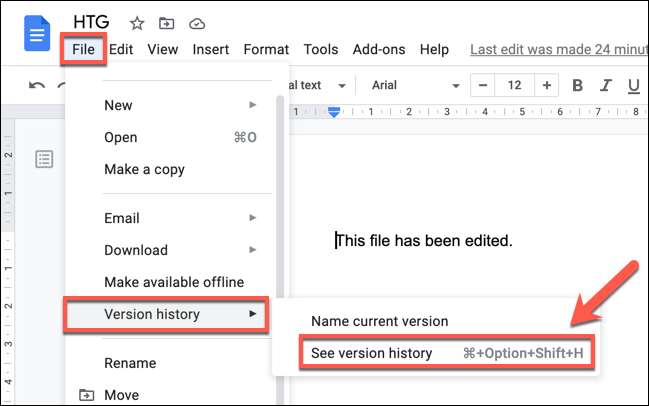
Alternatif olarak, "Yardım" seçeneğinin yanında görünen "Son Düzenle" bağlantısını seçin. Bu, yalnızca bir belgeye "editör" erişimi olan kullanıcılar için görülebilir.
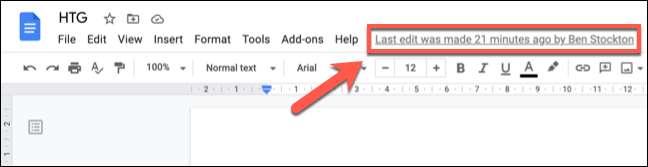
"Sürüm Geçmişi" menüsünde, sağ taraftaki paneldeki bir girişin yanındaki üç nokta menü simgesini tıklatın.
Açılır menüden, "Kopyala" seçeneğini seçin.

"Copy versiyonu" menüsünde, kopyalanan dosyayı kaydetmek istediğiniz ve yeni bir dosya adı sağlama.
Dosyayı aynı kullanıcılarla (isterseniz) paylaşmak için "aynı kişilerle paylaşın" onay kutusunu seçin. Kopyayı yapmak için "Tamam" a tıklayın.
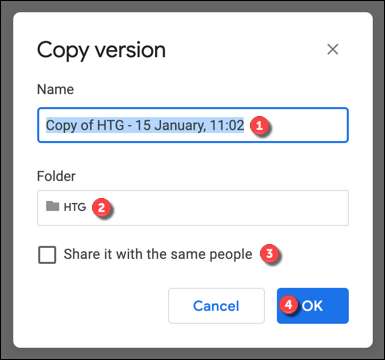
Kopyaladığınız dosyanın sürümü, seçtiğiniz klasöre kaydedilecektir.
İLGİLİ: Google Dokümanlar için 10 İpuçları ve Püf Noktaları







